Cómo recibir alertas para dormir según cuándo necesitas despertarte

Cómo recibir alertas para dormir según cuándo necesitas despertarte
Una de las mayores deficiencias del Reproductor de Windows Media es que no puede cargar subtítulos externos. Es una omisión flagrante que no se ha corregido hasta la fecha. A menos que tengas una película con subtítulos codificados, tendrás que usar otros reproductores multimedia como VLC para cargarlos. Aunque Microsoft no ha solucionado este problema, ha introducido una nueva aplicación en Windows 10 para reproducir contenido multimedia, llamada Películas y TV, que permite cargar subtítulos externos. A continuación, te explicamos cómo cargar un archivo de subtítulos externos en la aplicación Películas y TV de Windows 10 y cómo cambiar las pistas de audio.
Descarga los subtítulos de la película o serie que quieras ver. Puedes guardar el archivo donde quieras, pero asegúrate de que esté en formato SRT. Si descargaste los subtítulos en un archivo comprimido, extráelos primero.
Abre el video en la app Películas y TV y haz clic en el bocadillo de diálogo junto al botón de volumen. El archivo podría tener subtítulos codificados, que aparecerán aquí junto con la opción "Seleccionar archivo de subtítulos".
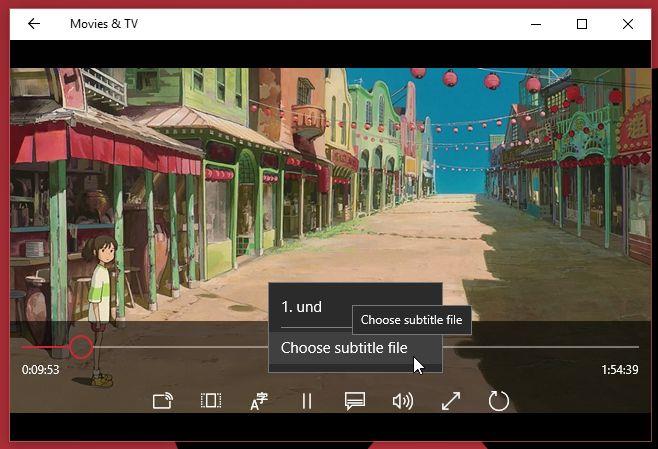
Haz clic en "Seleccionar archivo de subtítulos" y selecciona el archivo SRT que descargaste. Los subtítulos aparecerán en tu pantalla al instante.
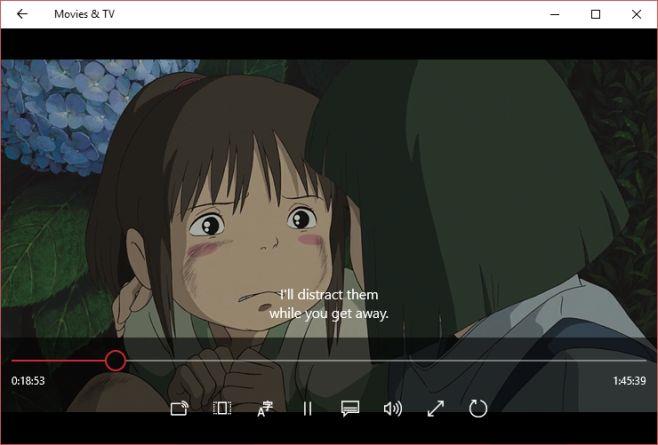
Si tu archivo multimedia tiene varias pistas de audio, como las que se usan a menudo en películas y series disponibles en varios idiomas, puedes elegir y cambiar a cualquiera de ellas desde la app Películas y TV. Para cambiar la pista de audio, haz clic en el botón de idioma junto al botón Reproducir/Pausa. Una lista emergente te mostrará los canales disponibles. Haz clic en el que quieras cambiar y la pista cambiará automáticamente.
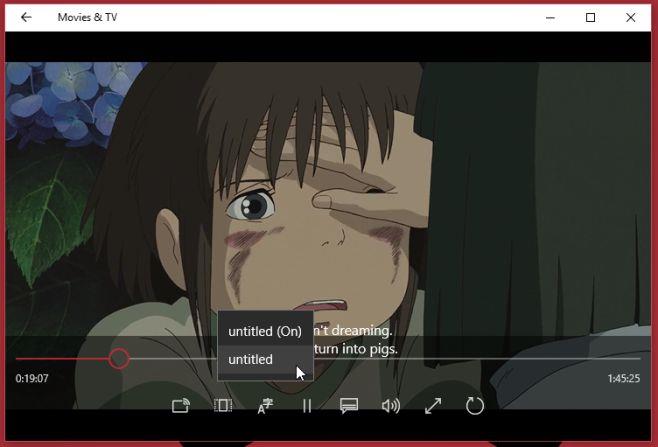
Es sorprendente que Microsoft haya descuidado agregar estas características a Windows Media Player a pesar de que es bastante popular entre los usuarios de Windows.
Cómo recibir alertas para dormir según cuándo necesitas despertarte
Cómo apagar la computadora desde el teléfono
Windows Update funciona básicamente en conjunto con el registro y diferentes archivos DLL, OCX y AX. En caso de que estos archivos se corrompieran, la mayoría de las funciones de...
Últimamente, aparecen como hongos nuevos paquetes de protección del sistema, y todos ellos ofrecen una nueva solución de detección de spam y antivirus, y si tienes suerte...
Aprende a activar el Bluetooth en Windows 10/11. El Bluetooth debe estar activado para que tus dispositivos Bluetooth funcionen correctamente. ¡No te preocupes, es muy fácil!
Anteriormente, revisamos NitroPDF, un buen lector de PDF que también permite al usuario convertir documentos en archivos PDF con opciones como fusionar y dividir el PDF.
¿Alguna vez has recibido un documento o archivo de texto con caracteres redundantes? ¿El texto contiene muchos asteriscos, guiones, espacios vacíos, etc.?
Tanta gente me ha preguntado sobre el pequeño ícono rectangular de Google al lado del Orbe de Inicio de Windows 7 en mi barra de tareas que finalmente decidí publicar esto.
uTorrent es, sin duda, el cliente de escritorio más popular para descargar torrents. Aunque funciona a la perfección en Windows 7, algunas personas tienen...
Todos necesitamos tomar descansos frecuentes mientras trabajamos con una computadora; al no tomar descansos existe una gran posibilidad de que sus ojos se salgan (bueno, no salten).







